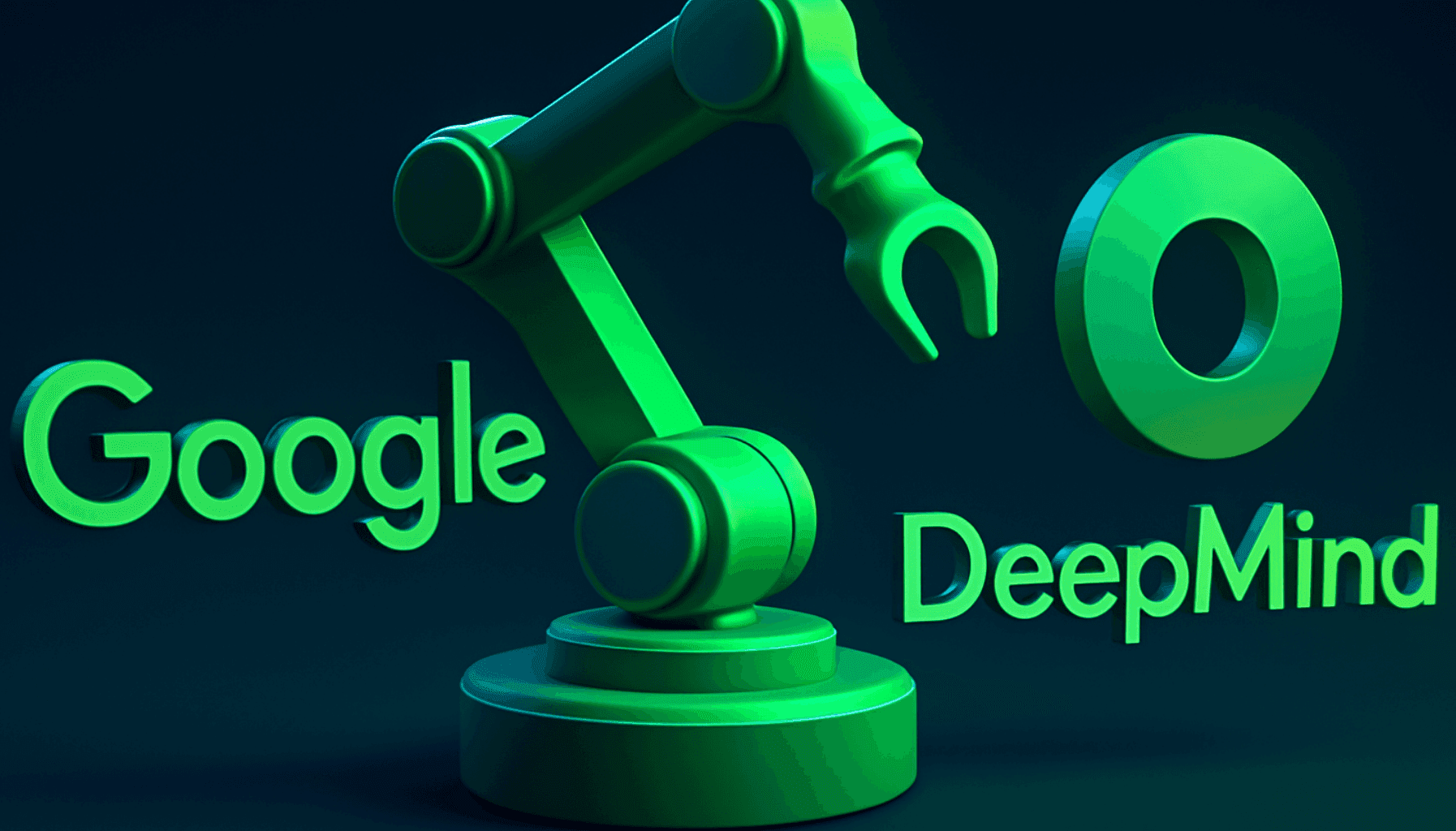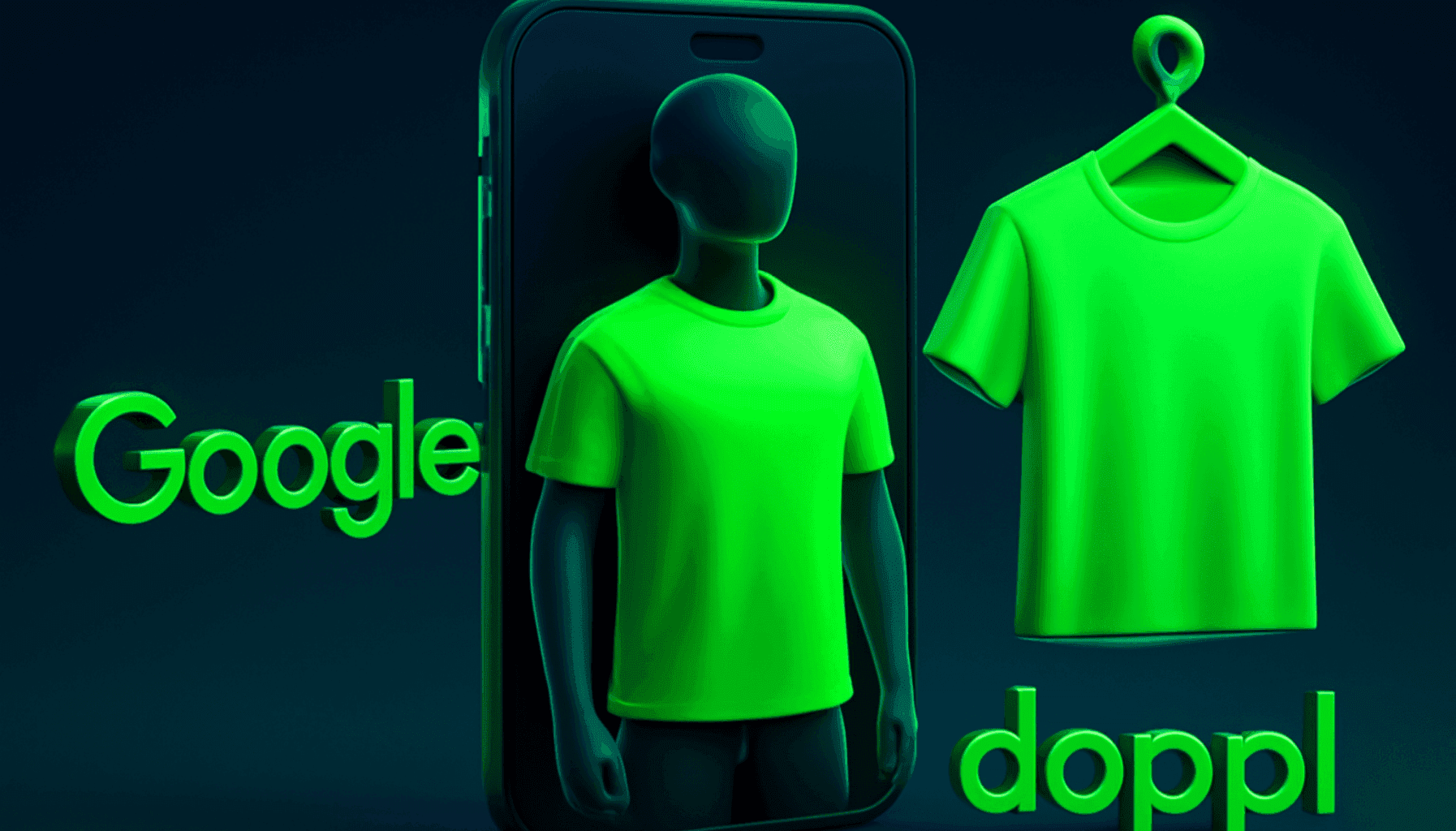What is 'Bootcamp', a Pre-installation Tool and How to Use It?
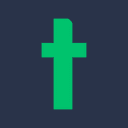
Ön Yükleme Aracı Bootcamp Nedir? Nasıl Kullanılır?
Teknolojinin her geçen gün gelişmesi ve değişmesi ile birlikte yazılım dünyasındaki kavramlar da çeşitlilik gösteriyor. Bu noktada özellikle yazılım ile ilgilenen bilgisayar kullanıcıları, donanımsal araçlar hakkında bilgi sahibi olmak istiyor. Yazılım dünyasında merak uyandıran kavramlardan biri ‘’Bootcamp’’ oluyor. Peki Bootcamp nedir? Bir ön yükleme aracı oluşu ile öne çıkan Bootcamp, macOS işletim sistemini bünyesinde barındıran Apple MAC bilgisayarlarda Windows işletim sistemini kullanmayı mümkün hale getiriyor. Farklı yazılımlar için zaman zaman ihtiyaç duyulan Windows işletim sistemi, Bootcamp sayesinde MAC’lerde de kullanılabiliyor. Bootcamp, MAC bilgisayarlara birtakım kurulum adımlarını takip ederek kolaylıkla entegre edilebiliyor. Bu noktada ilgili bilgisayarın Bootcamp’e uygun olması ve birtakım önemli sistem gerekliliklerine uyum sağlıyor olması önem arz ediyor. Pek çok cihazda uygulanabilen Bootcamp yöntemi, Apple tarafından geliştirilerek piyasaya sunuldu.
Bootcamp ne demek merak eden birçok yazılım meraklısı, Bootcamp kuruluyken işletim sistemleri arasında geçiş yapılıp yapılamayacağını merak ediyor. Bu noktada endişe etmenize gerek yok. Bootcamp’i kullanırken her iki işletim sistemi arasında geçiş yapabilir, işlerinizi sorunsuz bir şekilde halledebilirsiniz. Burada dikkat edilmesi gereken nokta, bilgisayarınızın bu işlemlere uyum sağlıyor olmasıdır.
Bootcamp’e Uyum Sağlayan Modeller
Bootcamp’in işlevini yerine getirebilmesi yani tek bir MAC bilgisayarda Windows ve macOS işletim sistemini kullanabilmek için bilgisayar modelinin Bootcamp’e uyum sağlaması oldukça önemli. Bootcamp işlemini gerçekleştirmeden önce bilgisayarınızın macOS işletim sistemini güncel hale getirmeniz gerekiyor. Bootcamp kullanımı gerçekleştirmek için aynı zamanda sabit sürücünüzde en az 64 gB boş alan bulunması gerekiyor. Sabit sürücünüzdeki boş alan ne kadar fazla ise Bootcamp’in performansı da bir o kadar tatmin edici olacaktır. Bootcamp’e uyum sağlayan macOS cihazları ise işte şu şekilde sıralanıyor:
● MacBook Pro (2012 ve sonrası)
● MacBook Air (2012 ve sonrası)
● MacBook (2015 ve sonrası)
● iMac Pro (2017)
● iMac (2012 ve sonrası)
● Mac Mini (2012 ve sonrası)
● Mac Pro (2013)
BootCamp ile MAC’e Windows 10 Nasıl Yüklenir?
MAC cihazlara Windows 10 işletim sistemini yüklemeyi ve kullanmayı mümkün hale getiren Bootcamp, aynı zamanda iki farklı işletim sistemi arasında geçiş yapmanıza da olanak sağlıyor. Bu noktada Bootcamp yardımcısı ile Mac’e Windows 10’un nasıl yükleneceği merak ediliyor. Siz de aşağıdaki adımları eksiksiz bir şekilde takip ederek bu işlemi gerçekleştirebilirsiniz. İşte MAC’e Windows 10 yüklemek için izlemeniz gereken adımlar:
● İlk olarak güvenli başlatma ayarınızı kontrol etmeniz gerekiyor. Windows yükleme işlemini gerçekleştirmeden önce Saptanmış Güvenli Başlatma ayarını Tam Güvenlik olarak ayarlamanız gerekiyor. Windows’u yükledikten sonra ise dilediğiniz Güvenlik Başlatma Ayarı’nı seçebilirsiniz. Bu noktadaki seçiminizin cihazınızı Windows’tan başlatabilme durumuna herhangi bir etkide bulunmadığını unutmamalısınız.
● Bahsedilen işlemleri gerçekleştirdikten sonra Bootcamp yardımcısını kullanarak Windows bölüntüsü oluşturmalısınız. Bunun için ilk olarak Uygulamalar klasörünün içerisinde yer alan İzlenceler klasörünün içerisinde yer alan Bootcamp yardımcısını açabilirsiniz. Ardından ekrandaki yönergeleri takip edebilirsiniz.
● Bu noktada sizden bir USB sürücüsünü bilgisayarınıza takmanız istenebilir. Böyle bir durumla karşılaştığınızda USB sürücünüzü bilgisayarınıza takmalısınız. Böylelikle Bootcamp yardımcısı ilgili sürücüyü kullanır ve Windows’un yüklenmesinde kullanmak amacı ile bilgisayarı yeniden başlatma yetkisine sahip olan USB sürücüsünü oluşturur.
● Bootcamp yardımcısı tarafından Windows bölüntüsünün boyutunu belirlemeniz istenebilir. Bu noktada ihtiyaçlarınızı karşılayabilecek niteliğe sahip olan bir bölüntü oluşturmanız önemlidir. Bu nokta oldukça önemlidir çünkü boyut daha sonradan değiştirilemez.
● Bootcamp tamamlandığında bilgisayarınız yeniden başlatılacaktır. Başlatma işlemi sonrasında Windows yükleyicisi görüntülenir ve Windows’un nereye yükleneceği sorulabilir. Bu noktada Bootcamp’i seçmeli ve Biçimlendir seçeneğine tıklamalısınız. Böylelikle yükleyici tarafından Bootcamp bölüntüsü otomatik olarak seçilir ve biçimlendirilir.
● Buraya kadar olan adımları eksiksiz bir şekilde tamamladıktan sonra Windows’u yükleme işlemine geçebilirsiniz. Yükleme işlemini gerçekleştirirken o anda gerekli olmayan harici aygıtları çıkarmanız gerekir. Bu noktada Sürdür’e tıklamalı ve ekranda bulunan yönergeleri takip ederek Windows’u yüklemeye başlayabilirsiniz.
● Windows yükleme işlemi tamamlandıktan sonra bilgisayarınız Windows işletim sistemi ile başlatılır ve ‘’Boot Camp Yükleyiciye Hoş Geldiniz’’ adlı bir pencere açılır. Bu noktada Bootcamp’i ve Windows sürücülerini yüklemek amacı ile ekranda bulunan yönergeleri izleyebilirsiniz. Yükleme tamamlandıktan sonra ise bilgisayarınızı yeniden başlatmanız gereklidir.
● Eğer Windows ve macOS işletim sistemleri arasında geçiş yapmak istiyorsanız; bilgisayarınızı yeniden başlatmalı ve başlatma anında Option/Alt ve ⌥ tuşlarını basılı tutmalısınız.
Mac Windows’tayken macOS’te Başlatma
Bootcamp nedir anlamı ve işlevsel özellikleri hakkında bilgi sahibi olmak isteyen kullanıcılar, Bootcamp kullanımından sonra gerçekleştireceği işlemler hakkında kapsamlı araştırmalar yapıyor. Bu noktada kullanıcıların merak ettiği konulardan biri de Windows işletim sisteminin açık olduğu Mac bilgisayarın macOS’te nasıl başlatılacağı oluyor. Mac bilgisayarınızı Windows’ta iken macOS’te başlatmak için aşağıdaki adımları takip etmeniz gerekiyor:
● İlk olarak Windows görev çubuğunun sağ tarafında yer alan bildirim alanındaki gizli simgeleri görüntülemeniz gerekiyor.
● Ardından Bootcamp simgesine tıklamalısınız.
● Karşınıza çıkan menüden ‘’macOS ile Yeniden Başlat’’ seçeneğine tıklayarak işlemi gerçekleştirebilirsiniz.
Bu noktada tercih edebileceğiniz farklı ikinci bir metot daha bulunuyor. Bu metodu gerçekleştirmek için izlemeniz gereken adımlar ise şu şekilde:
● İlk olarak Mac bilgisayarınızı açmalı ve bilgisayarı yeniden başlatmalısınız.
● Ardından yeniden başlatılan Mac’inizin klavyesindek Option/Alt tuşunu basılı tutmanız gerekiyor.
● Karşınıza mevcut başlangıç disk bölümlerini gösteren bir pencere çıkacaktır. Bu noktada Alt tuşuna basmayı bırakmanız gerekiyor.
● Bahsedilen işlemleri gerçekleştirdikten sonra başlangıç disk bölümünü seçmeli ve Return tuşuna basarak yukarı oku seçmelisiniz.
Mac macOS’teyken Windows’ta Başlatma
Bootcamp yardımcısı iki farklı işletim sistemi arasında seçim yapmanıza olanak sağlıyor. Bu noktada doğal olarak macOS işletim sisteminden Windows işletim sistemine geçiş yapmak mümkün hale geliyor. Bahsedilen işlemi gerçekleştirmek için aşağıdaki adımları takip etmeniz gerekiyor:
● İlk olarak Mac’inizi yeniden başlatmalısınız. Ardından Alt tuşuna basılı tutmalı ve başlangıç disk bölümlerini görene kadar tuşa basılı tutmalısınız.
● Ardından Bootcamp disk bölümünü seçtikten sonra Return tuşuna basabilirsiniz.
Eğer macOS Ventura 13 ya da sonraki sürümlere sahip bir Mac’e sahipseniz aşağıdaki adımları takip etmelisiniz:
● İlk olarak Apple menüsüne giderek Sistem Ayarları’nı seçmeli ve kenar çubuğunda yer alan Genel’e tıklamalısınız.
● Ardından sağ tarafta yer alan Başlangıç Diski’ne tıklamalısınız.
● Bootcamp disk bölümünü seçtikten sonra Yeniden Başlat’ı seçmelisiniz.
macOS’un önceki sürümlerinde takip etmeniz gereken adımlar ise şu şekildedir:
● Apple menüsüne gelerek Sistem Tercihleri’ni seçmeli ve Başlangıç Diski’ne tıklamalısınız.
● Ardından Kilit simgesine tıklamalı ve yönetici parolanızı girmelisiniz.
● Bootcamp disk bölümünü seçtikten sonra Yeniden Başlat’ı seçebilirsiniz.
BootCamp ile Windows’ta Denetim Masası Nasıl Açılır?
Mac bilgisayarınıza entegre ettiğiniz Windows işletim sisteminde denetim masasını açmak için aşağıdaki adımları takip etmeniz yeterlidir:
● İlk olarak bilgisayarınızdaki Windows görev çubuğunda yer alan Yukarı Ok simgesine tıklamalısınız. Yukarı Ok simgesi, Windows görev çubuğunun sağ tarafında yer alır.
● Ardından karşınıza çıkan Bootcamp simgesine tıklayarak karşınıza çıkan ekrandan Denetim Masası’nı açabilirsiniz. Karşınıza çıkan ‘’Kullanıcı Hesabı Denetimi’’ uyarısına ise ‘’Evet’’ şeklinde cevap vermeniz gerekir.
Windows işletim sistemi üzerinde faaliyetlerinizi sürdürürken Bootcamp Denetim Masası Kullanma Klavuzu’na da ulaşabilirsiniz. Bunun için izlemeniz gereken adımlar ise şu şekildedir:
● İlk olarak ‘’Yukarı Ok’’ simgesine tıklamalısınız.
● Ardından Bootcamp simgesine tıklayarak Boot Camp Yardım’ı seçebilirsiniz.
Bootcamp Yükleyici Açılmazsa Ne Yapılır?
Mac bilgisayarınızda ilk defa Windows işletim sistemini başlatmanız ile birlikte Bootcamp doğrudan açılır. Fakat bazı durumlarda Bootcamp’in otomatik bir şekilde açılmaması sorunu ile karşılaşılabilir. Eğer Bootcamp otomatik bir şekilde açılmaz ise izlemeniz gereken çözüm adımları şu şekildedir:
● Bu tarz durumlar yaşandığında yükleyiciyi tamamlama işlemi gerekebilir. Bu noktada yükleyici tamamlama işlemini gerçekleştirmek için Bootcamp klasörüne giderek yükleyiciyi açmalısınız.
● Ardından dosya gezgini klasöründe yer alan ve genel olarak D sürücüsünde kullanılan OSXRESERVED bölümünü açmalısınız.
● Buraya kadar olan adımları eksiksiz bir şekilde tamamladıktan sonra Setup ve Bootcamp dosyalarına tıklamalısınız.
● Setup dosyasını açtığınız takdirde karşınıza aygıtta değişiklik yapmanız dair bir uyarı gelecektir. ‘’Evet’’ butonuna tıkladıktan sonra ‘’Onar’’ seçeneğine tıklayarak yüklemeyi başlatabilirsiniz.
● Yükleme işlemi tamamlandıktan sonra ‘’Bitir’’ butonuna tıklayarak Mac’inizi yeniden başlatabilirsiniz.
Bootcamp ile Neler Yapılır?
Mac bilgisayarınızı Bootcamp yardımcısı ile Windows işletim sistemi kurulumu yaptıktan sonra artık Windows işletim sistemine sahip bir bilgisayar ile baş başa kalıyorsunuz. Bu noktada bilgisayarınızın sistem özellikleri de dahil olmak üzere Windows işletim sistemi ile gerçekleştirebileceğiniz bütün işlemleri gerçekleştirebilirsiniz. Karşınıza bir sorun çıktığı takdirde, bu sorunun yaptığınız işlemin sistem özelliklerine uygun olmamasından kaynaklı olduğunu bilmelisiniz.
Bootcamp ile Microsoft Store’dan uygulama indirme ve indirilen uygulamaları kullanma fırsatına sahip olabilirsiniz. Bu noktada dikkat etmeniz gereken önemli bir husus bulunuyor. Microsoft Store’dan uygulama indirebilmek için yalnızca Windows işletim sisteminde çalışan yazılımları indirmeniz gerekir.
Coding Bootcamp Nedir?
Teknolojinin her geçen gün daha da gelişmesi ve yeni teknolojilerin üretimi ile profesyonel yetkinliklerin artırılması kaçınılmaz hale geliyor. Özellikle yazılım ile ilgili olan kullanıcıların gelişen teknolojinin gerekliliklerine ayak uydurması gerekiyor. Bu noktada ‘’Coding Bootcamp’’ olarak tanımlanan programlar dikkat çekiyor. Peki Coding Bootcamp nedir? Coding Bootcamp; yazılım, uzay, havacılık, savunma sanayi gibi konularda yapılan eğitimlere verilen genel bir ad. Bootcamp eğitimlerinde kişilere hâkim olması ve uzmanlık geliştirmesi gereken konularda sıkı ve kapsamlı bir eğitim süreci sunuluyor. Bootcamp eğitimlerine katılan kullanıcılar, donanımlı ve çok yönlü bir şekilde profesyonel olarak iş hayatına atılma fırsatını yakalıyor.
Bootcamp’ler yazılım başta olmak üzere Android, macOS, e-spor gibi farklı alanlarda gerçekleştirlebiliyor. Bu noktada Android Bootcamp nedir gibi sorularla karşılaşılması kaçınılmaz hale geliyor. Android Bootcamp’ler, Android üzerine hazırlanan bir eğitim programı oluşu ile dikkat çekiyor. Genellikle orta seviye bir program olan Android Bootcamp programlarında Android uygulaması tasarımı ve bu tasarımın interaktif bir şekilde çalışabilmesine kadar olan tüm adımlar ayrıntılı ve kapsamlı bir şekilde inceleniyor.
Gün geçtikçe yaygınlaşan ve oldukça büyük kitleler tarafından ilgi gören E-spor sektörü de Bootcamp’in etkili olduğu alanlardan biri oluyor. Bootcamp nedir e-spor sorusunun cevabını arayan pek çok kullanıcı, e-spor alanında yeni kariyer olanakları yaratma amacı ile Bootcamp eğitimlerine katılıyor. Siz de bahsi geçen ve daha pek çok farklı alanda kişisel yetkinliklerinizi artırmak istiyorsanız Bootcamp eğitimlerine katılabilirsiniz.